كيفية استخدام Ramdisk iCloud Bypass لفتح قفل جهاز iPhone أو iPad
هل تواجه مشكلة في شاشة قفل التنشيط دون وجود مُعرّف Apple ID؟ لستَ الوحيد. سواء اشتريتَ هاتف iPhone مستعملًا أو فقدتَ الوصول إلى iCloud، فإن هذا الحاجز قد يجعل جهازك شبه عديم الفائدة. وهنا تكمن المشكلة. تجاوز iCloud من Ramdisk هناك طريقة تستخدم قرص ذاكرة وصول عشوائي (RAM) مخصص لتحميل ملفات النظام المعدلة وخداع الجهاز لتخطي شاشة القفل. قد يبدو الأمر معقدًا، لكن هذا الدليل يُفصّله خطوة بخطوة. من الإعداد إلى الأخطاء المحتملة، سنغطي كل ما تحتاج لمعرفته قبل الخوض في هذا الحل التقني.
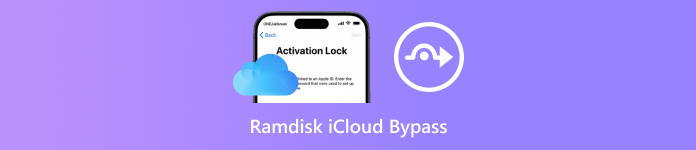
في هذه المقالة:
الجزء 1. ما هو Ramdisk iCloud Bypass؟
تجاوز iCloud من Ramdisk هي طريقة تستفيد من كيفية تعامل أجهزة iOS مع ملفات النظام المؤقتة أثناء بدء التشغيل. قرص الذاكرة العشوائية (RAM Disk) هو قرص افتراضي مُخزّن في ذاكرة الوصول العشوائي (RAM)، ويُستخدم غالبًا أثناء تحديثات النظام أو استرداده. من خلال حقن قرص ذاكرة عشوائية مُخصّص، يُمكن لبعض أدوات التجاوز تعديل عملية التمهيد لتخطي التحقق من مُعرّف Apple وتجاوز قفل تنشيط iCloud.
تُطبّق هذه التقنية بشكل رئيسي على أجهزة iPhone وiPad القديمة المزوّدة بإصدارات قديمة من نظام iOS. وهي عملية مُدمجة، أي أن تجاوز القفل يعمل فقط عند تشغيل الجهاز. في حالة إعادة تشغيل الجهاز أو إيقاف تشغيله، يُعاد فتح القفل، وتُكرّر العملية. على عكس التقنيات غير المقيّدة التي تبقى نشطة حتى بعد إعادة تشغيل الجهاز، إلا أنها أقل شيوعًا، وفي كثير من الأحيان غير متوفرة مع الإصدارات الأحدث من نظام iOS.
تُعطّل معظم عمليات تجاوز الذاكرة العشوائية (RAMDisk) أيضًا وظائف الاتصال الخلوي، لذا يُعدّ Wi-Fi الخيار الوحيد للاتصال بالإنترنت. تشمل الطُرز المدعومة أجهزة iPhone 5s وiPhone X وأجهزة iPad المُماثلة لها. على الرغم من أنها غير رسمية ومحفوفة بالمخاطر، إلا أن الكثيرين ما زالوا يعتمدون على هذه الطريقة عند عدم توفر خيارات أخرى.
الجزء الثاني. متطلبات تجاوز iCloud من Ramdisk
لاستخدام طريقة تجاوز iCloud المجانية من Ramdisk، تأكد من توافق إعداداتك وجهازك. ينطبق هذا الإجراء على أجهزة iPhone وiPad محددة فقط، ويتطلب عدة أدوات خاصة ليعمل بشكل صحيح.
1. الأجهزة المدعومة
يعمل هذا التجاوز فقط على الموديلات القديمة التي تحتوي على شرائح من A7 إلى A11، بما في ذلك:
• أجهزة iPhone: 5s، 6، 6 Plus، 6s، SE الجيل الأول، 7، 7 Plus، 8، 8 Plus، وX
• أجهزة iPad: iPad Air الجيل الأول، وiPad mini 2/3/4، وiPad الجيل الخامس أو السادس
لن تعمل الأجهزة الأحدث مثل iPhone XR أو الإصدارات الأحدث.
2. توافق الإصدار
تدعم معظم الأدوات الإصدارات من iOS 12 إلى iOS 14.x. إذا كان جهازك يعمل بإصدار iOS أحدث، فقد يفشل تجاوز التحديث. غالبًا ما يكون الرجوع إلى الإصدار السابق غير ممكن بدون حفظ الملفات.
3. مقيد فقط
هذه الطريقة مقيدة، أي أن تجاوز المزامنة يتوقف عن العمل بعد إعادة التشغيل. ستحتاج إلى تكرار الخطوات في كل مرة يُعاد فيها تشغيل الهاتف. ستنجح الطريقة غير المقيدة بعد إعادة التشغيل، ولكن هذا الخيار غير متاح في هذه الطريقة.
4. لا توجد شريحة SIM أو إشارة الهاتف المحمول
حتى بعد تجاوز ناجح، لن تعمل وظائف الهاتف المحمول. لن تتمكن من استخدام بطاقات SIM أو إجراء مكالمات أو الوصول إلى بيانات الهاتف المحمول. مع ذلك، عادةً ما تعمل شبكة Wi-Fi بشكل جيد.
5. يتطلب كسر الحماية
انت بحاجة الى كسر حماية الآيفون أو جهاز iPad قبل استخدام الأداة. تعتمد معظم الأدوات على checkra1n، الذي يدعم الأجهزة من A7 إلى A11. يتيح كسر الحماية الوصول إلى ملفات النظام بشكل أعمق.
6. الكمبيوتر وكابل USB
تحتاج إلى جهاز كمبيوتر يعمل بنظام macOS أو Linux. بعض إعدادات Windows تعمل، ولكنها قد تتطلب خطوات إضافية، مثل تمرير USB في جهاز افتراضي. يلزم اتصال USB؛ الطرق اللاسلكية لا تعمل.
7. أداة التجاوز
ستحتاج إلى أداة تدعم تجاوز iCloud لذاكرة الوصول العشوائي (RAM)، مثل 007 Ramdisk، أو MFC Ramdisk Bypass، أو أي نصوص برمجية مفتوحة المصدر. تُحمّل هذه الأدوات ذاكرة وصول عشوائي (RAM) مخصصة لتخطي قفل التنشيط.
8. بعض المهارات التقنية
بينما توفر بعض الأدوات واجهة بسيطة، يتطلب بعضها الآخر أوامر طرفية. معرفة كيفية اتباع التعليمات، وقراءة السجلات، أو إصلاح الأخطاء الصغيرة، يمكن أن يوفر الوقت ويجنب الأخطاء.
الجزء 3. دليل خطوة بخطوة لتجاوز iCloud من Ramdisk (طريقة مجانية)
1. 007 رامديسك
007 رامديسك يُعد هذا البرنامج من أشهر الأدوات المجانية لتجاوز iCloud على الأجهزة القديمة. يعمل على أجهزة iPhone وiPad محددة، ولكنه يتطلب بعض المهارة التقنية. بخلاف الأدوات التي تعمل تلقائيًا، يتطلب هذا البرنامج من المستخدمين اتباع كل خطوة يدويًا. لا يعمل على إصدارات iOS الأحدث، ولا يستعيد بطاقة SIM أو خدمة الهاتف المحمول. مع ذلك، يُعد خيارًا مجانيًا ممتازًا لمن لديهم إعدادات متوافقة.
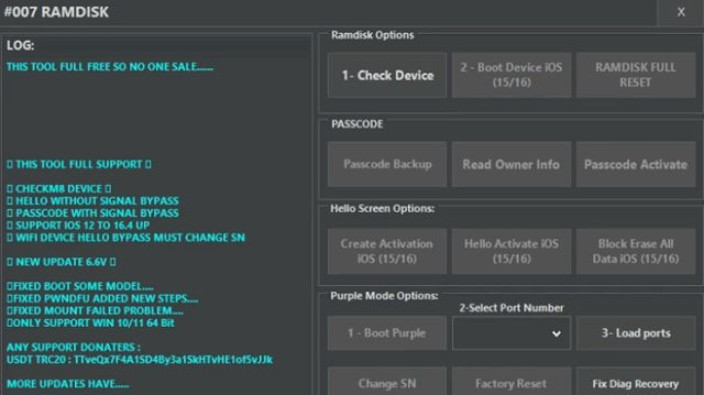
افتح تطبيق 007 Ramdisk على جهاز الكمبيوتر الذي يعمل بنظام ويندوز، ثم اربط جهاز iPhone أو iPad بكابل USB. أدخل جهازك في وضع DFU يدويًا. بمجرد أن تكتشف الأداة الطراز والإصدار، تابع العملية.
اختر إصدار iOS الذي يتوافق مع جهازك، ثم اسمح للأداة بالتمهيد باستخدام قرص RAM مخصص.
اتبع التعليمات الموضحة. قد تحتاج إلى مسح بيانات الجهاز أو تأكيد بعض الخطوات. بعد إتمام هذه الخطوات، سيبدأ جهازك بالعمل بدون قفل iCloud، ولكن شبكة Wi-Fi فقط ستعمل بدون بطاقة SIM.
2. تجاوز ذاكرة الوصول العشوائي MFC
ذاكرة رام ديسك MFC ليس برنامجًا مجانيًا لتجاوز iCloud من Ramdisk على نظام Windows، ولكنه يوفر تجربة أسهل وأكثر استقرارًا. لا يتطلب كسر الحماية، ويعمل على إصدارات iOS أكثر من معظم الأدوات المجانية. صُمم لنظامي Windows 10 و11 فقط، ويتطلب من المستخدمين شراء رصيد. هذا يجعله مناسبًا أكثر للمحترفين أو المستخدمين الذين يرغبون في عملية أكثر سلاسة وأقل خطورة.
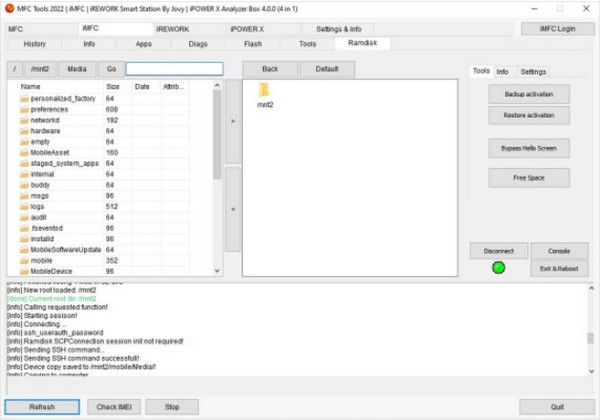
شغّل برنامج MFC، وسجِّل الدخول، ثم اربط جهازك في وضع DFU باستخدام كابل Lightning. اختر جهازك، ثم انتقل إلى رامديسك علامة التبويب ، واضغط على يتصل لتبدأ.
بمجرد تشغيل الأداة للعملية، انقر فوق تفعيل النسخ الاحتياطيثم قم بإعادة تعيين الجهاز باستخدام MFC.
بعد إعادة الضبط، انقر فوق استعادة التنشيط لإكمال عملية التجاوز. من المفترض أن يبدأ الجهاز بالتشغيل بدون iCloud، وذلك حسب نجاح الأداة ودعم الطراز.
الجزء 4. ماذا لو فشل تجاوز iCloud لـ Ramdisk؟
أحيانًا لا تعمل طريقة تجاوز iCloud المجانية من Ramdisk. قد لا يكون جهازك مدعومًا، أو قد تتوقف الأداة أثناء العملية. ولأن معظم أدوات Ramdisk مرتبطة، فقد يُفقد التجاوز بعد إعادة التشغيل.
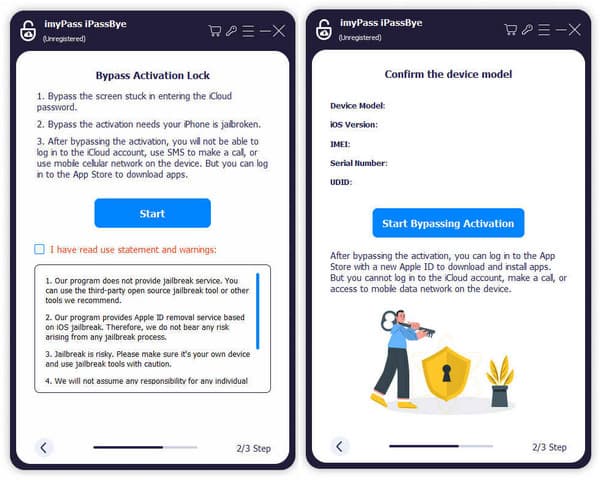
إذا حدث هذا، يمكنك تجربة خيار أكثر موثوقية مثل imyPass iPassByeإنها أداة مدفوعة، لكنها تعمل على أجهزة أكثر، ولا تتطلب كسر الحماية أو خطوات معقدة. كما أنها توفر تجاوزًا أكثر استقرارًا وغير مقيد. في حال فشل الأدوات المجانية، قد يكون iPassBye خيارًا أفضل لفتح قفل جهازك بسرعة وأمان.
الجزء 5. المخاطر والقيود
على الرغم من أن طريقة تجاوز iCloud من Ramdisk يمكن أن تساعد في إلغاء قفل الأجهزة القديمة، إلا أنها تأتي مع العديد من المخاطر والحدود التي يجب أن تعرفها قبل تجربتها.
أولاً، هذا الإجراء غير متوافق مع أحدث إصدارات نظام iOS، وبالتالي، لا يمكن استخدام معظم أجهزة iPhone وiPad الحديثة مع هذا الإجراء. ثانياً، يتعلق الأمر بالجوانب التقنية؛ يجب أن تعرف ما هو وضع DFU، وما هو كسر الحماية، وما معنى نسخ التعليمات المعقدة.
على الرغم من أن تجاوز هذه الميزة قد يكون فعالاً، إلا أنه قد يؤدي إلى عدم استقرار النظام. من المحتمل أن تتعطل بعض الميزات، وقد يصبح الجهاز مليئاً بالأخطاء أو يتعطل بشكل متكرر. وأخيرًا، لا تتضمن معظم الأدوات المجانية دعمًا كبيرًا للعملاء، أو حتى معدومًا، لذا عند حدوث أي عطل، يُترك العملاء لأجهزتهم الخاصة. إذا كنت لا ترغب في المخاطرة، فمن الأفضل استخدام أداة مدفوعة، مثل iPassBye.
الأسئلة الشائعة.
-
هل يدعم Ramdisk iCloud Bypass نظام التشغيل iOS 17؟
تدعم معظم أقراص RAM نظام iOS 14، لأن تجاوز iCloud لإصدارات iOS الأقدم أسهل. لذلك، إذا كنت ترغب في تجاوز iCloud لنظام iOS 17، يمكنك تجربة imyPass iPassBye.
-
هل يمكن أن يؤدي تجاوز Ramdisk إلى حدوث أخطاء في iPhone لاحقًا؟
على الأرجح. قد يؤدي استخدام تجاوز ذاكرة الوصول العشوائي (RAM) إلى عدم استقرار جهاز iPhone. كما قد يمنع Apple أو شركات الاتصالات من إصلاح الجهاز أو إلغاء قفله.
-
هل تجاوز iCloud لـ Ramdisk قانوني في بلدي؟
تختلف القوانين وآليات التنفيذ المتعلقة بتجاوز التنشيط باستخدام ذاكرة الوصول العشوائي (RAMDisk) من بلد لآخر. لذلك، يُنصح باستشارة مستشار قانوني محلي أو دعم Apple، واتباع اللوائح المحلية قبل محاولة تجاوز التنشيط.
استنتاج
ال تجاوز iCloud لـ Ramdisk في نظام Windows يمكن أن تكون هذه الطريقة حلاً مفيدًا لفتح قفل أجهزة iPhone وiPad القديمة دون الحاجة إلى معرف Apple الأصلي. ومع ذلك، فإنها تأتي مع بعض القيود، مثل عدم دعم إصدارات iOS الأحدث، والحاجة إلى مهارات تقنية، وعدم توفر إمكانية الوصول عبر الهاتف المحمول. إذا كنت على استعداد لاتباع الخطوات بعناية وفهم المخاطر، فقد تعمل هذه الطريقة بشكل جيد مع بعض الأجهزة. ولكن للحصول على خيار أكثر استقرارًا وسهولة، يمكنك استخدام أدوات مثل imyPass iPassBye قد يوفر حلاً أفضل على المدى الطويل.
الحلول الساخنة
-
افتح نظام iOS
- مراجعة خدمات فتح iCloud المجانية
- تجاوز تفعيل iCloud باستخدام IMEI
- قم بإزالة Mosyle MDM من iPhone وiPad
- قم بإزالة support.apple.com/iphone/passcode
- مراجعة Checkra1n iCloud Bypass
- تجاوز رمز المرور لشاشة قفل iPhone
- كيفية عمل جيلبريك للايفون
- فتح الايفون بدون كمبيوتر
- تجاوز iPhone مقفل للمالك
- إعادة ضبط المصنع على iPhone بدون كلمة مرور معرف Apple
-
نصائح دائرة الرقابة الداخلية
-
فتح الروبوت
-
كلمة مرور Windows

